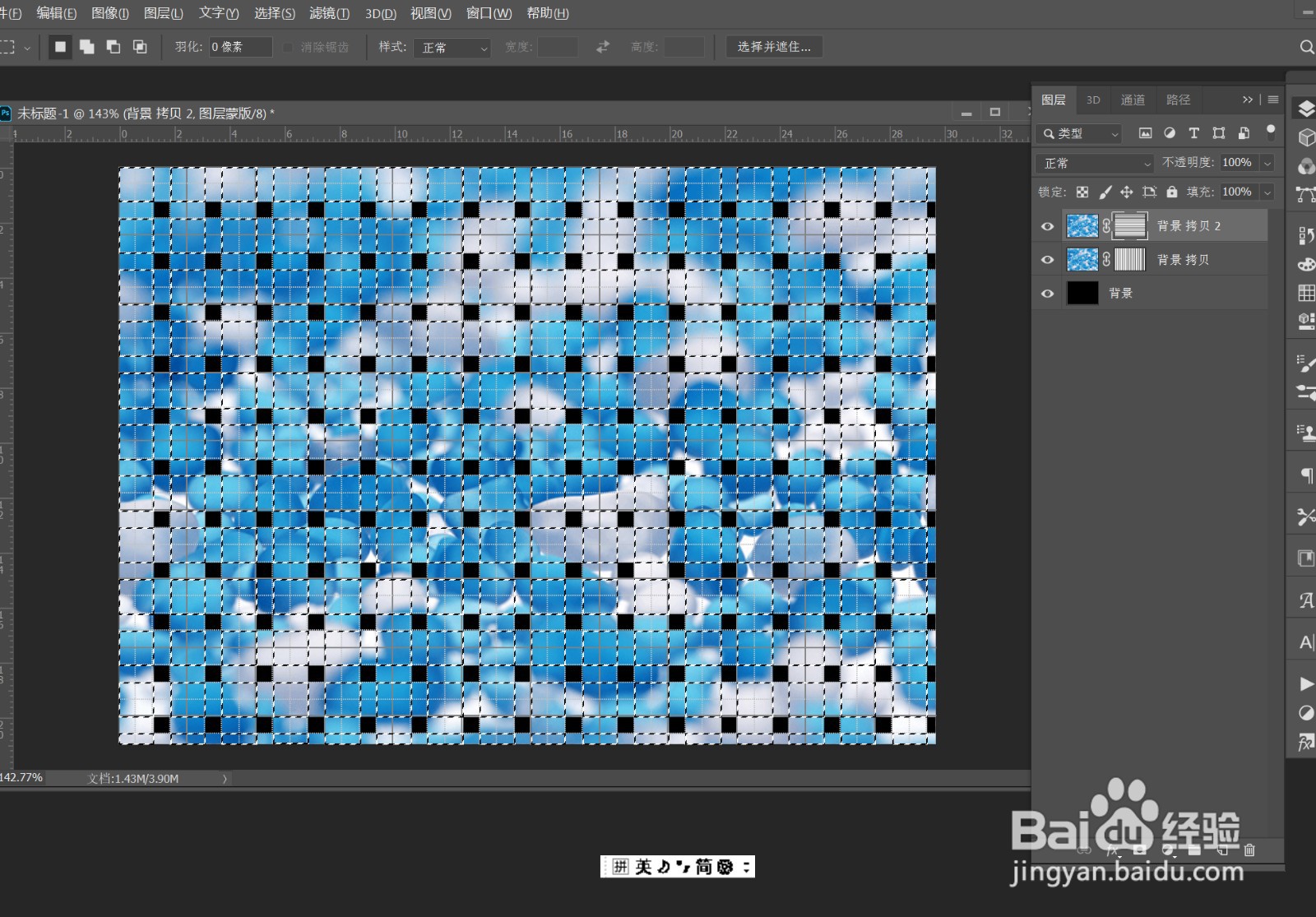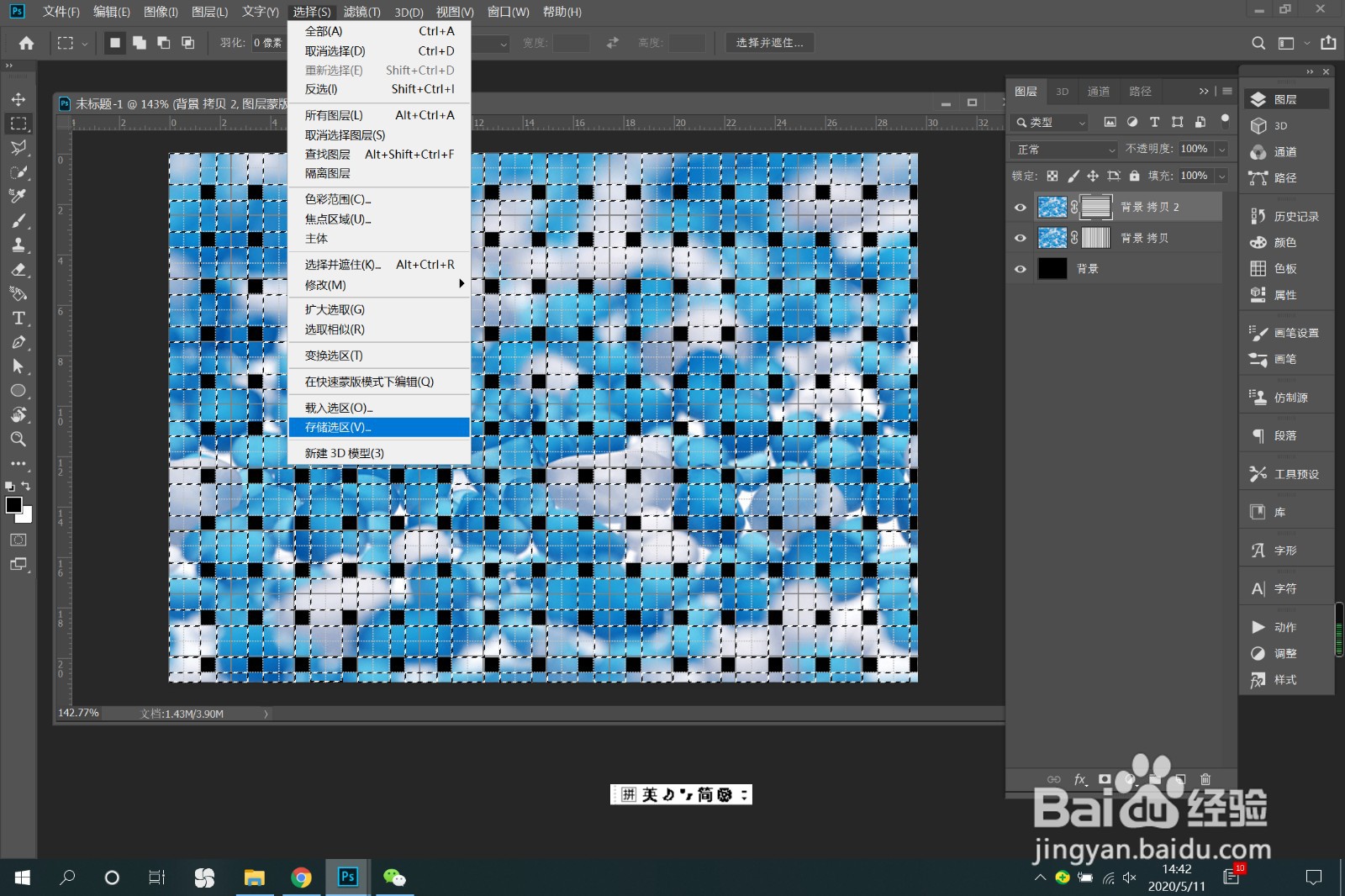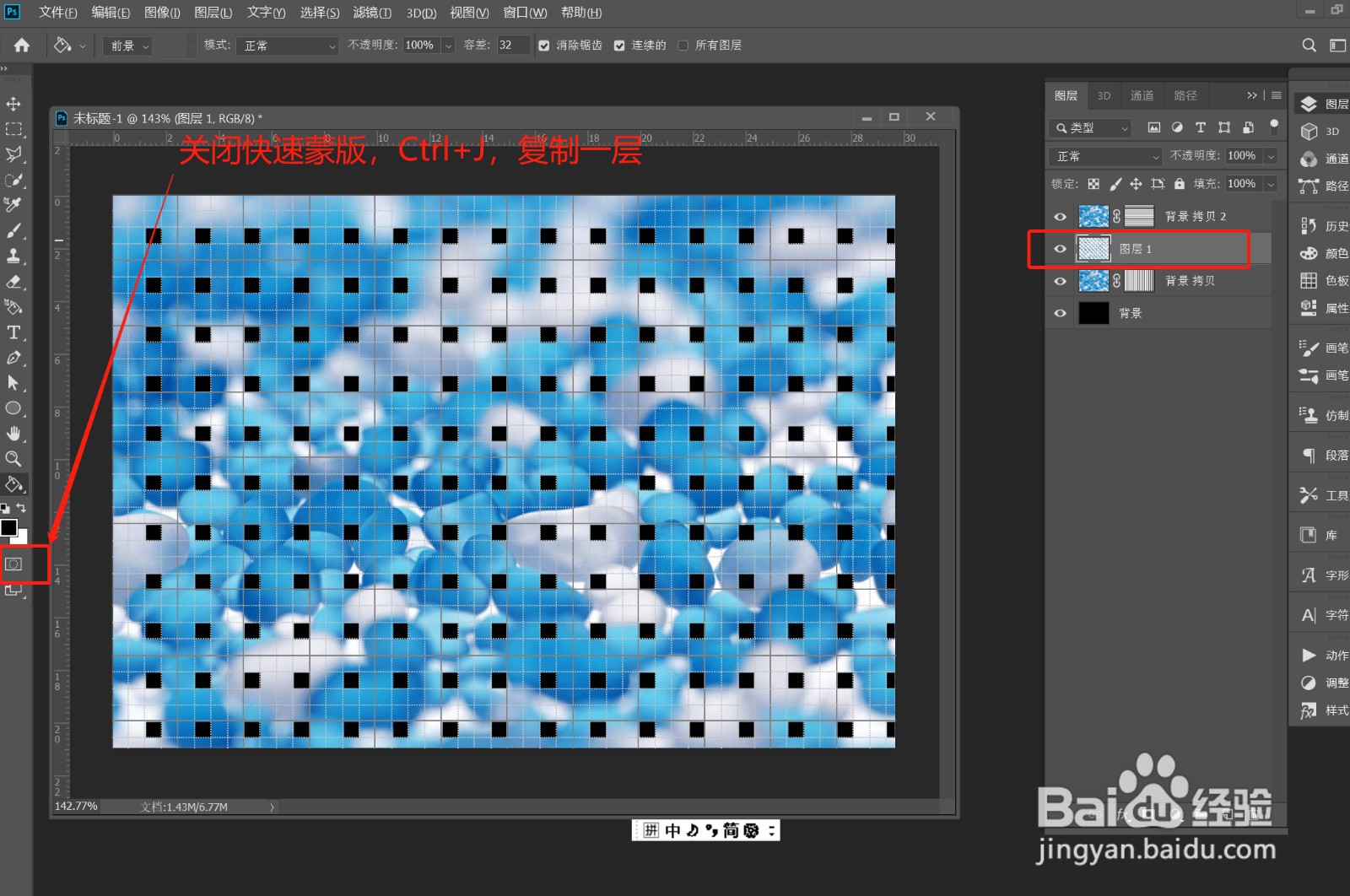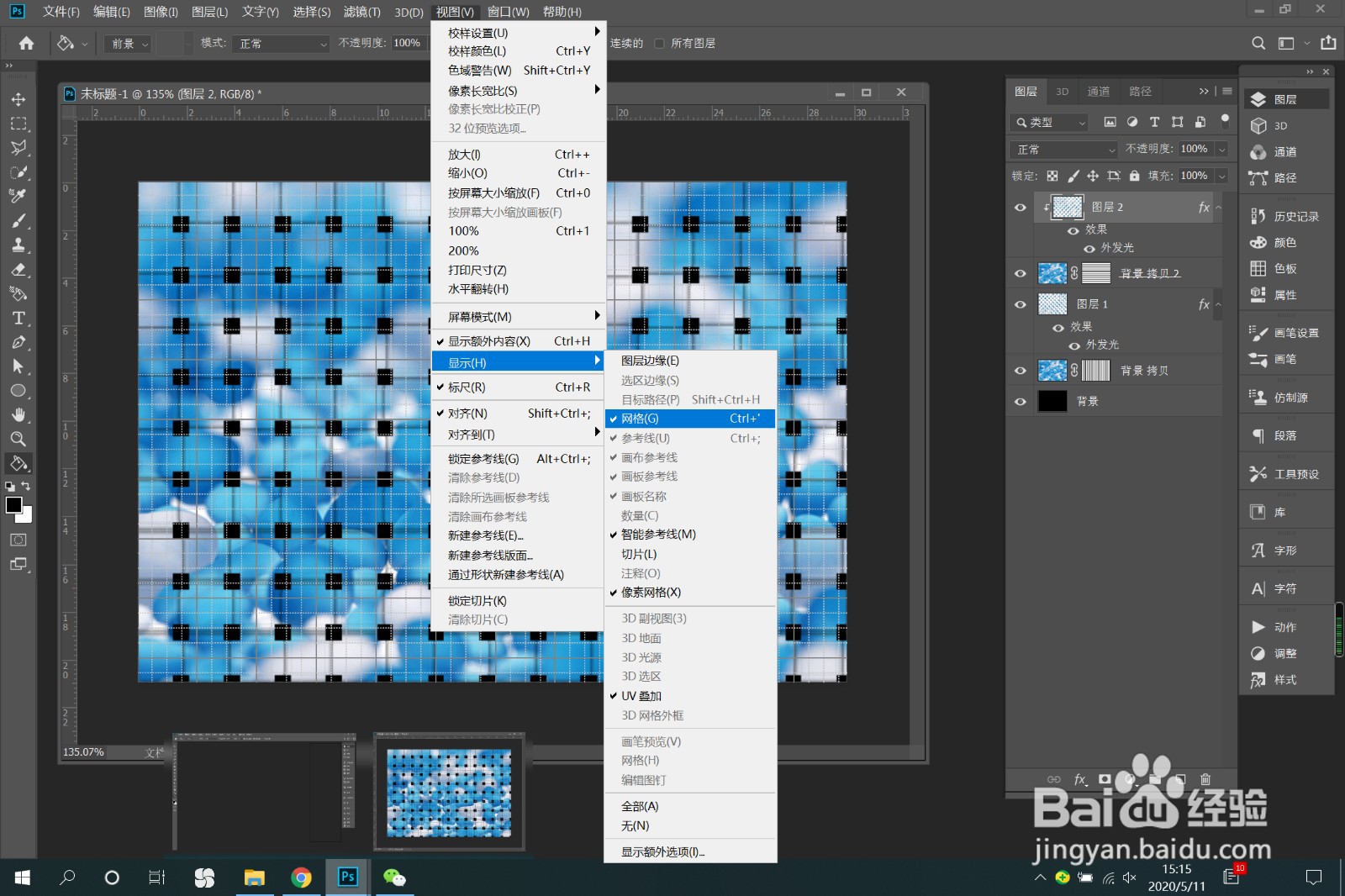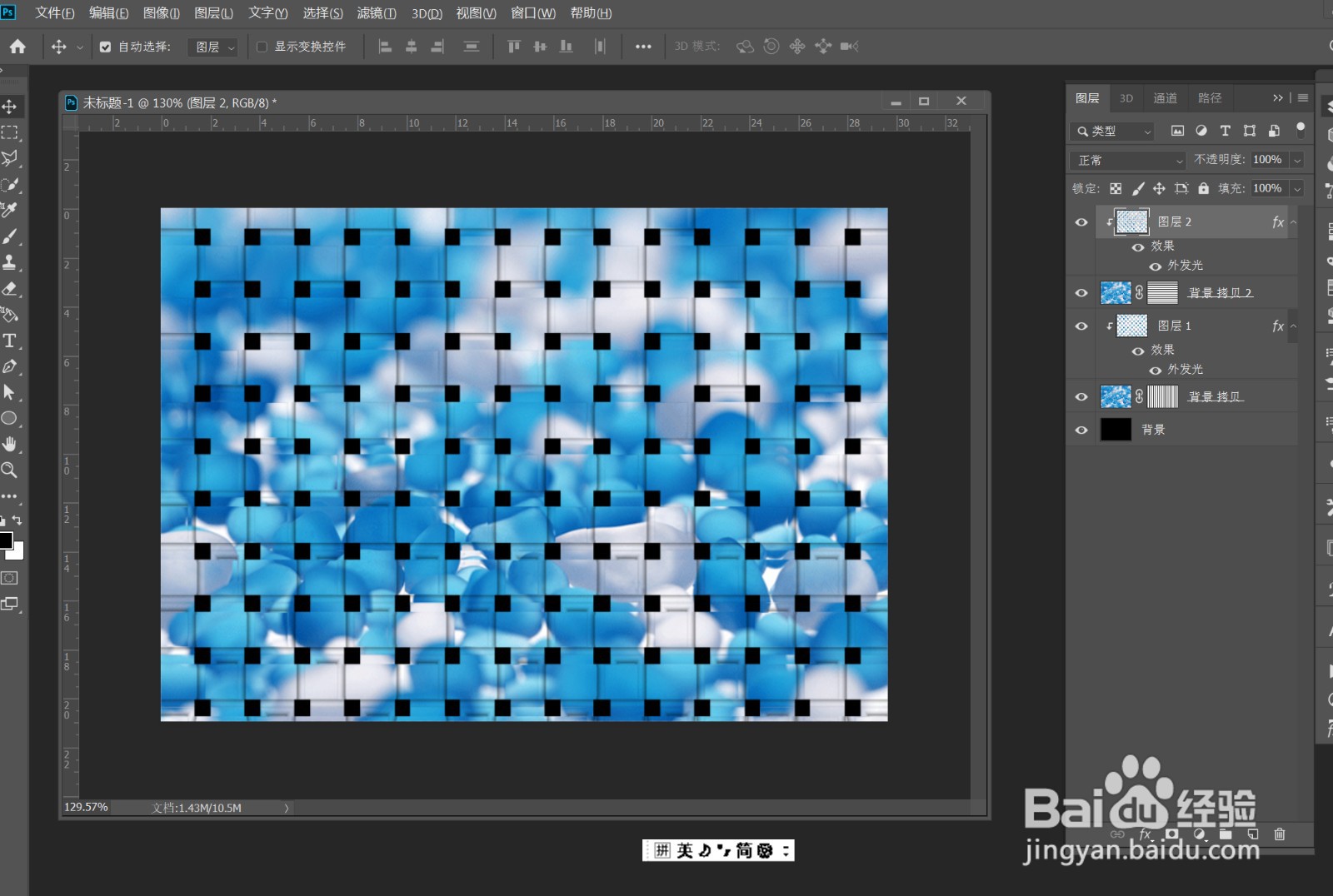PS 编织纹理效果教程
1、》打开需要处理的图片,Ctrl+J,复制2层备用》将背景层填充黑色,如图
2、》执行视图——显示——网格,将网格调出,编织参考规范,如图
3、》拷贝图层,矩形选框工具,每选2列隔1列》拷贝2图层,每选2行隔1行,如图
4、》按住Ctrl键,点击拷鹂掳粼疤贝2图层的蒙版,变为选区》再按住Shift+Ctrl+Alt键,点击拷贝图层的蒙版,加选选区,如图》执行选择——存储选区,输入名称,确定
5、》回到拷贝图层,点击快速蒙版,使用油漆桶工具,隔一个喷一下,如图》关闭快速蒙版,Ctrl+J,复制一层
6、》同样的方法,回到拷贝2兔脒巛钒图层,点击快速蒙版,使用油漆桶工具,隔一个喷一下,与之前的格子选择错开,如图》关闭快速蒙版,Ctrl+J,复制一层
7、》分别给图层1和图层2添加外发光,如图》图层1、图层2,分别右键,创建剪切蒙版,如图
8、》视图——显示——网格,将网格隐藏,适当移动图层1和图层2,如图,效果完成
声明:本网站引用、摘录或转载内容仅供网站访问者交流或参考,不代表本站立场,如存在版权或非法内容,请联系站长删除,联系邮箱:site.kefu@qq.com。
阅读量:36
阅读量:46
阅读量:92
阅读量:52
阅读量:32